
새 휴대폰을 마련할 때, 신경 쓰이는 것 중의 하나가 예전 휴대폰에 저장되어 있는 전화번호와 주소록을 새 휴대폰으로 옮기는 것입니다.
일일이 손으로 직접 새로 입력하시는 분들도 있지만 (물론, 이 방법이 가장 확실한 방법이긴 하지만), 시간도 많이 들고 기본적으로 귀찮은 방법이지요. 보다 간편한 방법이 있습니다.
가장 간편한 방법은,
휴대폰 대리점에서 전화번호부(주소록)을 새 휴대폰으로 옮겨 달라고 하는 것입니다.
대리점에서 직접 구입한 경우 뿐 아니라, 온라인으로 구입한 경우에도 해당 대리점을 직접 방문하여 옮겨 달라고 해 주면 다 해줍니다.
온라인 쇼핑몰에서 구입한 후 대리점 방문이 귀찮으신 분들은 본인이 직접 할 수 있는 간편한 방법들이 있습니다.
본인이 직접 핸드폰 전화번호부 옮기는 방법
- 첫번째 방법은 이동통신사가 제공하는 전화번호부(주소록) 저장 서비스를 이용하는 것.
이 방법은 핸드폰에 있는 전화번호부를 LGT, KTF등에서 제공하는 홈페이지에 저장 한 후 이를 다시 새 핸드폰으로 다운 받거나(새로 구입한 핸드폰도 이전 핸드폰과 같은 이통사에서 만든 제품인 경우), 엑셀(또는 CSV) 파일로 PC에 저장한 후 새로 구입한 핸드폰 매니저 프로그램을 PC에 설치한 후 새 핸드폰으로 불러 오는 방법입니다.
- LG 텔레콤 핸드폰 이용자는 메뉴-4번 전화번호부 메뉴-10번 주소록Sync 접속-폰→Web을 눌러 예전 핸드폰에 있는 전화번호부를 LG텔레콤 홈페이지에 올린 후, 새로 구입한 핸드폰 역시 LG폰 일 경우에는 새 핸드폰에서 같은 방법으로 주소록Sync 접속까지 간 후 Web→폰을 눌러 간편하게 새 핸드폰으로 전화번호부를 옮길 수 있다.
만약, 새로 산 핸드폰이 LG폰이 아닐 경우에는 LG텔레콤 홈페이지에 로그인 한 후 주소록 내보내기를 엑셀 파일 형태로 하여 PC에 저장한 후 새로 구입한 핸드폰 매니저 프로그램을 PC에 설치한 후 새 핸드폰으로 불러 올 수 있다.(자세한 방법은 아래 두번째 방법에서 소개하는 링크된 페이지를 참고.) - KTF 폰 이용자는 핸드폰으로 **33 을 입력한 후 SHOW 인터넷접속 버튼을 누른 후 SHOW 메모리 전용 프로그램을 내려 받으면 주소록을 자동 저장할 수 있다. ‘SHOW 메모리’는 표준형과 라이트형이 있는데, 라이트 형은 무료이다. 라이트형의 경우에도 주로록은 무제한으로 자동저장된다.
새로 구입한 핸드폰 역시 KTF폰일 경우에는 SHOW 메모리를 통해 핸드폰으로 주소록(전화번호부)를 바로 다운 받을 수 있고, 다른 이동통신사의 핸드폰일 경우에는 KT 홈페이지 로그온 한 후, 주소록을 PC로 CSV 파일 형태로 내려 받은 후 새로 구입한 핸드폰 매니저 프로그램을 PC에 설치한 후 새 핸드폰으로 불러 올 수 있다. - SKT 폰 이용자는 네이트온 연동서비스를 통해 주소록을 웹으로 저장할 수 있다. 네이트온 연동 서비스는 ⓦ버튼을 눌러 모바일메신저 실행 후 ‘최신버전 받기’를 하거나, “**3333+Nate” 또는 무선인터넷 Nate -> 9. 커뮤니티 -> 메신저 -> 1. 모바일메신저에서 다운로드를 받는다. (통화료, 정보이용료는 무료이지만, 데이타통화료는 부과된다).
- 두번째 방법은 각 핸드폰 제조사가 제공하는 매니저 프로그램을 PC에 설치한 후 예전 핸드폰에 있는 주소록을 컴퓨터로 싱크한 후, 컴퓨터에 있는 주소록을 새 핸드폰으로 싱크하는 방법입니다.
전(前) 핸드폰과 새 핸드폰의 제조사가 다른 경우에도 CSV 파일 형태로 저장하면 문제 없이 새 핸드폰으로 옮길 수 있습니다.각 제조사별 구체적인 방법은 아래의 링크된 페이지를 참고 하세요. - 세번째 방법은 적외선 통신을 이용하는 것.
휴대폰의 적외선 통신 포트를 마주보게 하여 전화번호부를 전송 할 수 있습니다. 간편하지만, 적외선 통신은 같은 휴대폰 제조사의 기기를 이용할 때만 가능하다는 단점과 이전 핸드폰을 분실한 경우에는 소용없다는 단점이 있습니다. - 네번째 방법은 블루투스 기능을 이용하는 것.
적외선 통신과 다르게 같은 휴대폰 제조사의 것이 아니어도 가능하다는 장점이 있지만, 블루투스 기능이 내장되어 있어야 한다는 점(요즘 핸드폰은 대부분 블루투스 기능이 내장 되어 있긴 합니다.) 과 기기에 따라서는 제대로 작동하지 않는 경우가 있다는 점, 그리고 예전 핸드폰을 잃어버린 경우에는 소용없는 방법이라는 단점이 있습니다. - 다섯번째 방법은 USIM 카드를 이용하는 것.
USIM 카드는 3G 핸드폰에서만 가능. 전화번호·주소록을 USIM 카드에 저장하면 핸드폰을 바꿀 때 USIM 카드만 새 핸드폰으로 옮겨주면 간편하게 전화번호·주소록을 옮길 수 있지만, 용량이 작어 전화번호부 항목이 100개 이상인 경우 USIM 카드에 모두 저장되지 않을 수도 있습니다.
1~3 번의 방법을 이용하여 평소에 전화번호·주소록을 저장해 두면, 혹시 핸드폰을 분실한 경우에도 웹 이나 PC에 저장되어 있는 주소록을 새 핸드폰으로 옮길 수 있습니다.
단,1번, 2번, 3번 방법은 경우에 따라, 주소록에 저장한 그룹 이나 단축번호는 제대로 옮겨 지지 않는 문제점이 있습니다. 이를 완벽하게 구현하는 것은 적외선 통신이나 블루투스를 이용하는 것인데, 이 또한 잘 안되는 경우가 있는 것이 문제 입니다.
새 핸드폰으로 주소록을 옮기는 방법으로 추천하고 싶은 방법은 아래와 같습니다.
- 핸드폰 대리점에 가서 직원에게 부탁하여 주소록을 옮겨 달라고 한다. 이 방법을 쓰지 않는 경우에는
- 적외선 통신이나 블루투스 기능을 이용해 보고, 이것이 잘 안 될 때는,
- 1번이나 3번의 방법으로 주소록을 웹에 저장해 두고, 새 핸드폰이 같은 통신사의 경우에는 1번의 방법으로 Web→폰으로 직접 전화번호·주소록을 다운 받고,
1번 방법으로 직접 새 핸드폰으로 다운 받을 수 없는 경우에는 Web에 있는 전화번호·주소록을 PC로 다운 받은 후, 2번 방법을 참고하여 PC 에서 새 핸드폰으로 불러 오기를 한다.
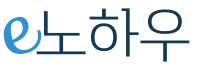
요즘 추세에 밀려 스마트폰으로 바꿔 기존 핸디폰에 저장되였던 연락번호들을 집에 앉아서 옮겨보려고 여러곳을 두둘겨 보았는데 마침 구글에 님의 자세한 설명이 올라있어 아직 시도는 안 했지만 깊은 감명 받아 감사하다는 말 올립니다, 많은 젊은 친구들에게 도움이 될걸로 확신합니다. 감사합니다.
이 글은 오래 전에 작성 된 것이라 링크가 살아 있는 지 다 확인을 못해 혹 도움이 되지 않을까 하는 걱정이 있습니다.
하지만, 스마트폰 구입하는 곳에서 전화번호 옮겨달라고 하는 방법을 추천하고요 사실 이게 가장 확실하고 편리한 방법입니다.
일단 스마트폰으로 이전하고 또 구글 계정을 갖고 있다면 앞으로는 폰을 바꿔도 주소록 이전 걱정은 하지 않아도 되는 세상이 된답니다. 주소록 동기화 기능이 있거든요.
정말감사해요^^^^^^^